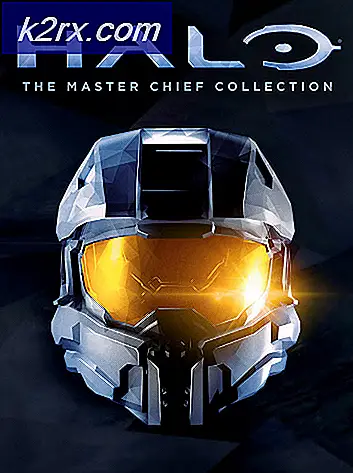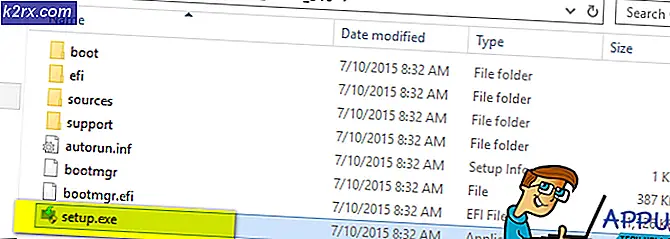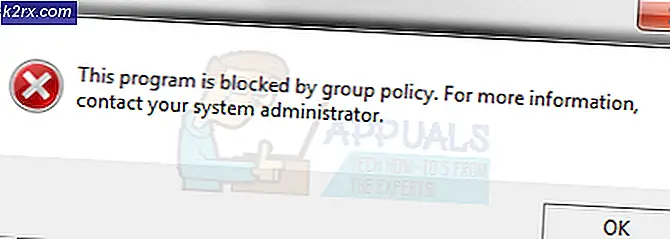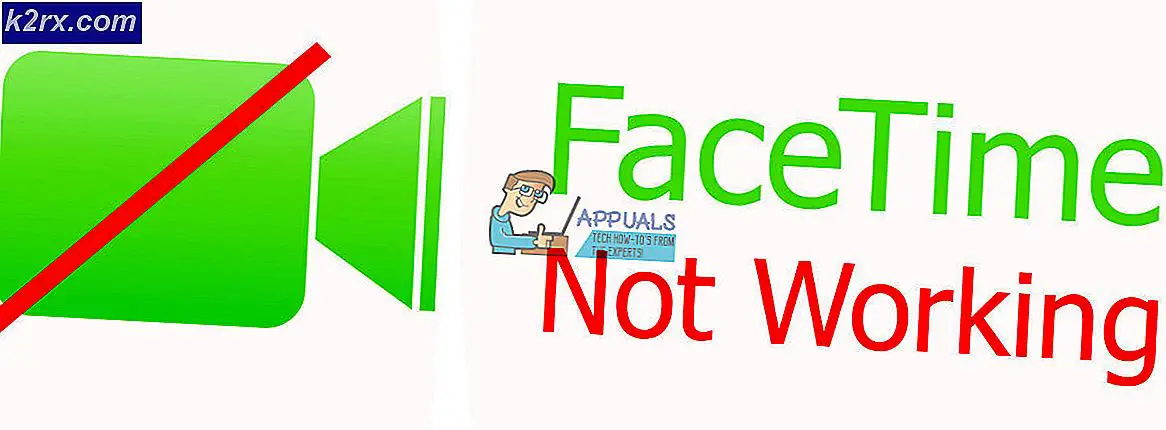Cara Melakukan Root pada Samsung Galaxy Note 8 Exynos
Samsung Note 8 adalah perangkat premium high-end terbaru dari seri Samsung Note, olahraga RAM 6GB, penyimpanan 64GB, dan Samsung Exynos 8895 atau varian Snapdragon 835 CPU, tergantung pada wilayahnya. Panduan ini hanya untuk varian CPU Exynos, jadi jika Anda memiliki model versi Snapdragon, jangan lanjutkan dengan panduan ini !! Hal-hal bencana akan terjadi pada perangkat Anda.
Harap perhatikan sebelum mengikuti panduan ini:
- Anda akan kehilangan akses ke Samsung Pay dan Secure selamanya pada perangkat ini, bahkan membatalkan perangkat tidak akan mengembalikannya. Salahkan Samsung dan pengertian mereka tentang 'keamanan'.
- Anda tidak akan dapat menerima pembaruan OTA, kecuali Anda mem-flash mereka secara manual.
- Panduan ini akan mencakup penghapusan data internal perangkat Anda dan pengaturan ulang pabrik, jadi pastikan Anda memiliki cadangan semua data pribadi Anda seperti kontak, foto, dll.
Panduan ini dibagi menjadi tiga bagian - satu untuk mereka yang ingin root dengan SuperSU dan pemulihan kustom seperti TWRP, satu untuk mereka yang ingin melakukan root dengan Magisk, dan satu untuk mereka yang ingin root melalui pemulihan stok . Saya sangat merekomendasikan rooting dengan pemulihan TWRP, tetapi tidak perlu, TWRP hanya menambahkan cara yang lebih nyaman untuk mem-flash mod atau custom ROM lain di masa depan.
Cara Melakukan Root dengan TWRP + SuperSU
Unduhan:
- Odin 3.12.3
- SuperSU
- TWRP untuk N8
- Jadi langkah pertama adalah mengaktifkan Opsi Pengembang di Catatan Anda. Buka Pengaturan> Tentang Ponsel> Informasi Perangkat Lunak> ketuk 'Build Number' 7 kali untuk mengaktifkan Opsi Pengembang.
- Sekarang masuk ke Pengaturan> Opsi Pengembang> aktifkan Buka Kunci OEM. Jika Note 8 Anda tidak memiliki OEM Unlock, saat ini tidak ada solusi untuk hal ini, salahkan operator Anda karena menguncinya.
- Sekarang hubungkan Note 8 Anda ke PC melalui USB, dan transfer file SuperSU.zip ke kartu SD eksternal perangkat Anda. Simpan TWRP.tar di desktop Anda.
- Matikan Catatan 8 Anda, lalu tekan dan tahan tombol Volume Turun + Bixby + Power untuk reboot ke Mode Unduh, dan tekan volume naik ketika diminta untuk melanjutkan.
- Sekarang luncurkan Odin .exe di komputer Anda, dan nonaktifkan kotak centang 'Boot Otomatis' dari menu opsi. Anda juga harus melihat bahwa Odin menegaskannya mendeteksi perangkat Anda terhubung, melalui kotak hijau.
- Di tab AP Odin, pilih gambar TWRP, dan tekan Mulai.
- Odin akan mem-flash gambar TWRP dan mengkonfirmasi ketika berhasil dengan mengatakan Passed !. Setelah selesai, putuskan Catatan 8 Anda, dan tahan Volume Turun + Daya hingga layar Anda mati. Segera tekan Volume Naik + Bixby + Power untuk boot ke Recovery Mode, yang sekarang akan menjadi TWRP alih-alih pemulihan stok.
- Geser untuk memungkinkan modifikasi TWRP, dan kemudian di menu utama TWRP, buka Wipe> Format Data> ketik 'Ya' ke dialog konfirmasi. Harap diperingatkan bahwa ini akan menghapus semua data dari penyimpanan internal perangkat Anda.
- Setelah pemformatan selesai, buka opsi Reboot pada menu utama, dan pilih reboot ke Recovery. Ini akan me-reboot Anda kembali ke TWRP.
- Sekarang pergi ke Instal, arahkan ke kartu SD eksternal Anda, dan pilih file SuperSU.zip yang Anda transfer sebelumnya. Geser untuk mem-flash-nya.
- Setelah SuperSU berhasil dilewati, Anda sekarang dapat melakukan reboot ke sistem. Bersabarlah, karena pertama kali mem-boot perangkat yang baru saja di-root dapat berlangsung dari 5 hingga 15 menit, biarkan saja! Tetapi begitu Anda berada di lingkungan Android, selamat, Anda memiliki root!
Cara Melakukan Root dengan TWRP + Magisk
Catatan: Metode ini hampir persis seperti yang di atas, tetapi kami mem-flash Magisk di TWRP alih-alih SuperSU.
TIP PRO: Jika masalahnya ada pada komputer Anda atau laptop / notebook, Anda harus mencoba menggunakan Perangkat Lunak Reimage Plus yang dapat memindai repositori dan mengganti file yang rusak dan hilang. Ini berfungsi dalam banyak kasus, di mana masalah ini berasal karena sistem yang rusak. Anda dapat mengunduh Reimage Plus dengan Mengklik di SiniUnduhan:
- Magisk. Zip
- TWRP untuk N8
- Odin
- Jadi langkah pertama adalah mengaktifkan Opsi Pengembang di Catatan Anda. Buka Pengaturan> Tentang Ponsel> Informasi Perangkat Lunak> ketuk 'Build Number' 7 kali untuk mengaktifkan Opsi Pengembang.
- Sekarang masuk ke Pengaturan> Opsi Pengembang> aktifkan Buka Kunci OEM. Jika Note 8 Anda tidak memiliki OEM Unlock, saat ini tidak ada solusi untuk hal ini, salahkan operator Anda karena menguncinya.
- Sekarang hubungkan Note 8 Anda ke PC Anda melalui USB, dan transfer file .zip Magisk ke kartu SD eksternal perangkat Anda. Simpan TWRP.tar di desktop Anda.
- Matikan Catatan 8 Anda, lalu tekan dan tahan tombol Volume Turun + Bixby + Power untuk reboot ke Mode Unduh, dan tekan volume naik ketika diminta untuk melanjutkan.
- Sekarang luncurkan Odin .exe di komputer Anda, dan nonaktifkan kotak centang 'Boot Otomatis' dari menu opsi. Anda juga harus melihat bahwa Odin menegaskannya mendeteksi perangkat Anda terhubung, melalui kotak hijau.
- Di tab AP Odin, pilih gambar TWRP, dan tekan Mulai.
- Odin akan mem-flash gambar TWRP dan mengkonfirmasi ketika berhasil dengan mengatakan Passed !. Setelah selesai, putuskan Catatan 8 Anda, dan tahan Volume Turun + Daya hingga layar Anda mati. Segera tekan Volume Naik + Bixby + Power untuk boot ke Recovery Mode, yang sekarang akan menjadi TWRP alih-alih pemulihan stok.
- Geser untuk memungkinkan modifikasi TWRP, dan kemudian di menu utama TWRP, buka Wipe> Format Data> ketik 'Ya' ke dialog konfirmasi. Harap diperingatkan bahwa ini akan menghapus semua data dari penyimpanan internal perangkat Anda.
- Setelah pemformatan selesai, buka opsi Reboot pada menu utama, dan pilih reboot ke Recovery. Ini akan me-reboot Anda kembali ke TWRP.
- Sekarang pergi ke Instal, arahkan ke kartu SD eksternal Anda, dan pilih file .zip Magis yang Anda transfer sebelumnya. Geser untuk mem-flash-nya.
- Setelah Magisk berhasil di-flash, Anda sekarang dapat reboot ke sistem. Bersabarlah, karena pertama kali mem-boot perangkat yang baru saja di-root dapat berlangsung dari 5 hingga 15 menit, biarkan saja! Tetapi begitu Anda berada di lingkungan Android, selamat, Anda memiliki root!
Cara Melakukan Root dengan Stock Recovery + Booted Boot.img
Metode ini akan memberikan akses root tanpa menginstal pemulihan kustom, tetapi kita masih perlu menginstal Magisk. Jika ini adalah rute yang Anda pilih, ketahuilah bahwa Anda masih dapat mem-flash ROM khusus dan mengganti mod dengan FlashFire atau aplikasi serupa, tetapi tidak melalui pemulihan stok. Metode ini juga membutuhkan perangkat yang mampu mengaktifkan OEM Unlock di opsi pengembang.
Unduh
- Manajer Magis
- Catatan 8 Stock Firmware - pastikan Anda mengunduh firmware yang benar untuk wilayah Anda!
- Odin
- Pertama unduh firmware stok untuk wilayah Anda, dan ekstrak dengan menggunakan alat seperti WinRAR atau yang serupa.
- Dari firmware yang diekstrak, salin boot.img.tar ke kartu SD eksternal Note 8 Anda.
- Pasang aplikasi Magisk Manager terbaru di perangkat Anda, dan luncurkan.
- Masuk ke Pengaturan Magisk> Format Output Boot Patch> pilih boot.img.tar
- Jalankan Install> Install> Patch Boot Image File, dan biarkan Magisk memproses boot.img.tar
- Sekarang masuk ke Pengaturan Android Anda> Opsi Pengembang> aktifkan Buka Kunci OEM.
- Sekarang di komputer Anda, arahkan ke direktori Magisk Manager di penyimpanan internal perangkat Anda, dan salin patched_boot.img.tar ke desktop Anda.
- Luncurkan aplikasi Odin di komputer Anda, dan di kotak AP, pilih patched_boot.img.tar. Juga nonaktifkan kotak centang Booting Otomatis di menu opsi Odin.
- Matikan Catatan 8 Anda, lalu tekan dan tahan tombol Volume Turun + Bixby + Power untuk reboot ke Mode Unduh, dan tekan volume naik ketika diminta untuk melanjutkan.
- Tekan tombol Start di Odin, dan izinkan untuk menyelesaikan prosesnya. Ini akan memberitahu Anda dengan Passed! ketika itu berhasil.
- Reboot Galaxy Note 8 Anda, dan ini akan memperingatkan Anda tentang ketidakkonsistenan keamanan dan perlu melakukan reset pabrik. Setujui pengaturan ulang pabrik.
- Saat pengaturan ulang pabrik selesai, ponsel Anda akan reboot lagi. Sekarang Anda dapat menginstal ulang aplikasi Magisk Manager, dan ini akan memverifikasi bahwa Anda memiliki root!
TIP PRO: Jika masalahnya ada pada komputer Anda atau laptop / notebook, Anda harus mencoba menggunakan Perangkat Lunak Reimage Plus yang dapat memindai repositori dan mengganti file yang rusak dan hilang. Ini berfungsi dalam banyak kasus, di mana masalah ini berasal karena sistem yang rusak. Anda dapat mengunduh Reimage Plus dengan Mengklik di Sini